Сьогодні ми поговоримо про правильне оформлення тексту в соціальних мережах: як зробити абзац в Інстаграм – 10 актуальних методів; які текстові редактори використовувати для написання постів; для чого потрібні відступи між смисловими блоками.
Для чого потрібні абзаци в Інстаграм?
Абзаци ділять текст в постах на логічні блоки та допомагають структурувати інформацію. Людям простіше читати матеріали з проробленою структурою, де один абзац – це одна думка.
Абзаци схожі на сходи. Крок за кроком читач наближається до основної думки матеріалу, опублікованого на сторінці блогера, компанії чи бренду в Instagram.
Тексти під фотографіями без відступів між абзацами важко читати – через 30 секунд рядки перетворюються в мішанину з букв.
Навряд чи ви дочитаєте довгий текст без чіткої структури до кінця.
Перейдемо до прикладів.
Цей пост в Інстаграм без абзаців: пропозиції написані через пробіл.
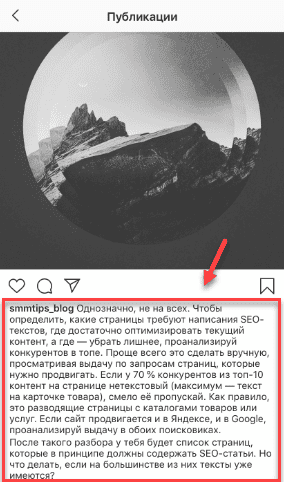 Поганий приклад: текст без абзаців
Поганий приклад: текст без абзаців
Єдине бажання під час читання онучі тексту – швидше закрити програму і піти дивитися ролики на YouTube.
Розглянемо другий приклад поста в Інстаграм. Цього разу текст розділений на абзаци.
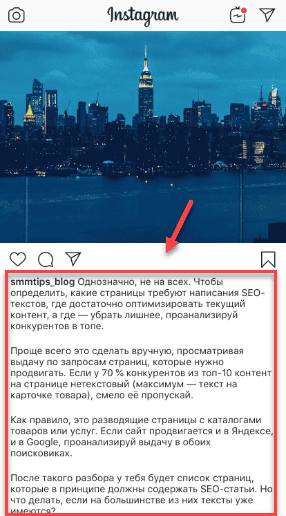 Хороший приклад: текст в Інстаграм написаний з абзацами
Хороший приклад: текст в Інстаграм написаний з абзацами
Погодьтеся, тепер сприймати інформацію в тексті стало простіше і ми розуміємо, про що саме говорить автор у своєму пості. Очі не втомлюються від великої кількості букв в одному рядку.
Також відступи між абзацами потрібно використовувати в шапці профілю.
В розділі «Про себе» ми вказуємо важливу інформацію зі своєї біографії: рід занять, інтереси, контакти для зв’язку.
Абзаци допоможуть структурувати опис профілю.
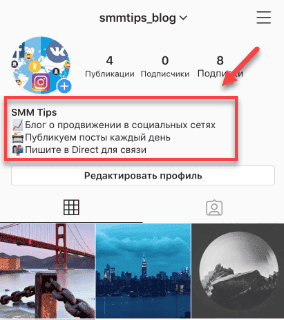 Опис профілю з абзацами виглядає краще
Опис профілю з абзацами виглядає краще
У шапці Інстаграм-аккаунта можна написати великий текст про себе. Обмеження розділу – 150 символів з пробілами.
Робимо відступи з телефону
Найчастіше ми використовуємо Instagram на смартфоні: публікуємо фотографії, пишемо тексти до постів, проводимо прямі трансляції. Тому давайте подивимося, як зробити відступи між абзацами в тексті на мобільних пристроях.
На айФоні
Почніть публікувати перший пост з Айфона: виберіть потрібну фотографію, застосуєте фільтри. Тепер приступимо до оформлення текстового опису з телефону.
Коли ви написали один абзац – смисловий блок, – то поставте в кінці останньої пропозиції точку, питання або знак оклику. Не натискайте на пробіл на клавіатурі.
Між текстовим курсором (миготлива вертикальна лінія) і знаком пунктуації не повинно бути відступів.
Якщо ви натиснете на пробіл, то форматування тексту скинеться. Так влаштований редактор публікацій в ИНСТА: під час редагування буде показано, що відступи між блоками тексту є, а після публікації поста – вони зникнуть.
Перейдіть на розкладку з цифрами і символами – іконка «123 ». На клавіатурі з’явиться кнопка «Введення». Натисніть на неї два рази.
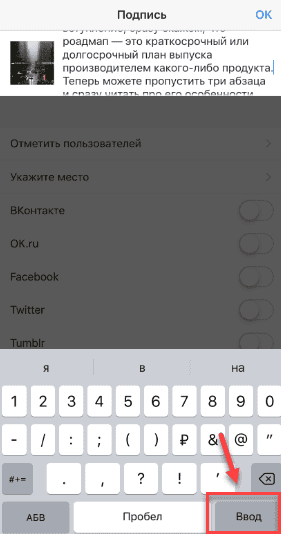 Кнопка «Введення» для створення відступів
Кнопка «Введення» для створення відступів
Це потрібно для того, щоб залишити відстань між абзацами – відступ, який розділяє текст на логічні блоки.
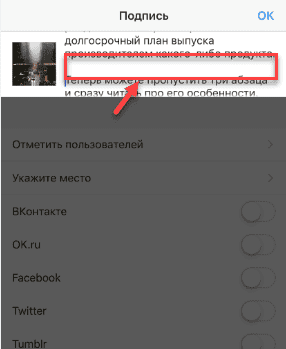 Так виглядає порожній абзац в текстовому редакторі Instagram
Так виглядає порожній абзац в текстовому редакторі Instagram
Таким чином ми пишемо весь текст – з поділами між рядками.
На Андроїд
Опублікуйте фотографію через додаток Instagram на Андроїд: налаштуйте яскравість зображення, виберіть фільтри. Тепер приступимо до створення підпису до публікації.
Почніть писати текст. Через 3-4 пропозиції можна робити абзац. Для цього натисніть «Enter» на клавіатуре- клавіша з іконкою стрілки – два рази.
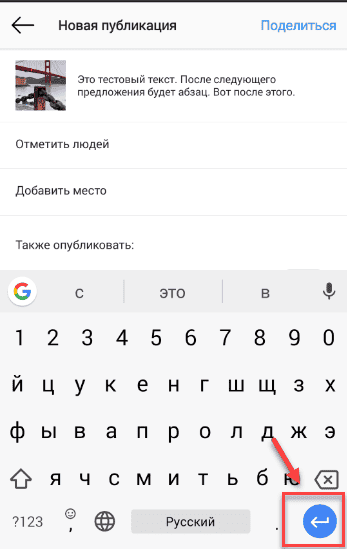 Кнопка для створення відступів в додатку Instagram на Android
Кнопка для створення відступів в додатку Instagram на Android
Тут діє теж правило, що і на iPhone – між останнім знаком пунктуації та текстовим курсором не повинно бути відступів.
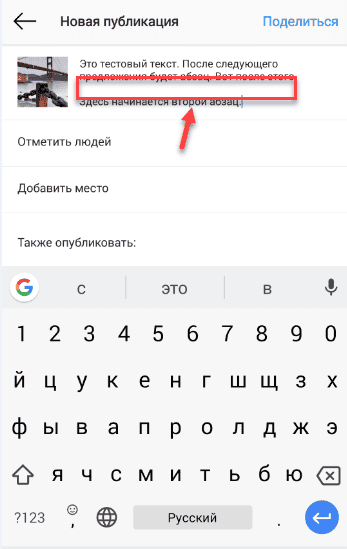 Абзаци між рядками на Андроїд зроблені
Абзаци між рядками на Андроїд зроблені
Мобільний додаток «Space»
На Android і iOS є додаток «Space». Утиліта створює гарні абзаци для Інстаграма.
Скачайте програму з Play Маркет або App Store – додаток важить 11 MB.
Запустіть додаток. В інтерфейсі «Space» розташоване невелике вікно – тут потрібно ввести текст. Обмеження – 2 200 символів з пробілами (це ліміт соціальної мережі Instagram).
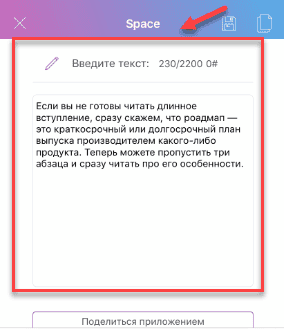 Крок 1: пишемо текст в додатку «Space». Не забуваємо про обмеження за символами
Крок 1: пишемо текст в додатку «Space». Не забуваємо про обмеження за символами
В текстовому редакторі утиліти можна робити відступи з використанням спеціальних символів – решітки (###), точки (& # 8230;) і квадрати.
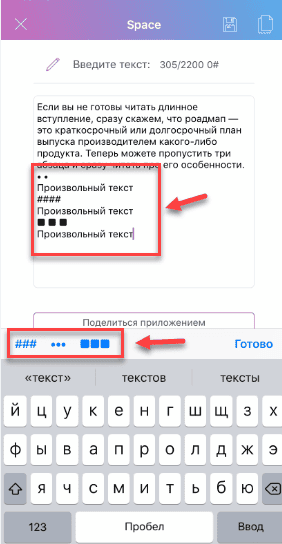 Крок 2: додаємо спеціальні символи – опціонально
Крок 2: додаємо спеціальні символи – опціонально
Після того, як ви напишете текст – скопіюйте його в буфер обміну смартфона. Кнопка “Копіювати» знаходиться в правому верхньому кутку – ікона з двома документами.
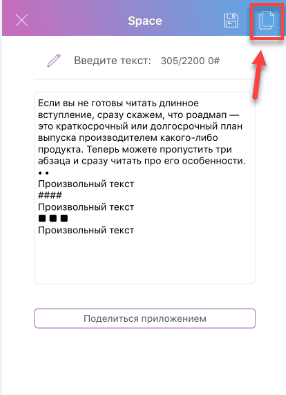 Крок 3: копіюємо матеріал в буфер обміну
Крок 3: копіюємо матеріал в буфер обміну
Використовуємо спеціальні символи для розділення абзаців
Instagram-блогери часто використовують спеціальні символи для розділення тексту на абзаци: точки, решітки, зірочки, смайлики.
Зробити це просто: коли ви закінчите писати останнє речення абзацу, натисніть на «Введення» або «Enter», щоб перемістити курсор на наступний рядок.
Відкрийте розкладку зі спеціальними символами на клавіатурі мобільного телефону.
Розкладка клавіатури зі спеціальними символами на iPhone
Виберіть будь-який вподобаний символ. Наприклад, зірочка (*). Вставте зірочку в порожній рядок і знову зробіть відступ рядка.
Вибираємо і вставляємо символ «зірочка» (*) між абзацами
Роздільник в вигляді спеціального символу готовий. Замість цих знаків можна використовувати смайли – Emoji.
Пишемо текст в сторонньому редакторі
Ви можете написати текст в сторонньому редакторі. Наприклад, додаток «Нотатки» на iPhone. Введіть свій текст з абзацами. Відстань між смисловими блоками можна зробити будь-який – два, три або п’ять відступів.
Пишемо текст з поділом на абзаци в додатку «Нотатки» на айФоні
Тепер скопіюйте отриманий текст в буфер обміну і вставте його в Інстаграм. Форматування поста збережеться без змін.
Google Docs
Якщо ви хочете використовувати сторонній редактор для написання постів в Instagram, то ми рекомендуємо Google Docs. Головний його плюс – всі матеріали зберігаються в хмарі.
Скачайте додаток Google Docs на смартфон – воно безкоштовне.
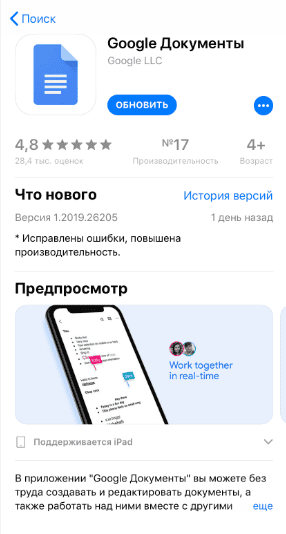 Сторінка Гугл Документів в App Store
Сторінка Гугл Документів в App Store
На комп’ютері – зайдіть на сайт текстового редактора.
Важливо: щоб користуватися Google Docs, обов’язково заведіть аккаунт Google.
Напишіть текстовий матеріал Гугл Документах використовуючи потрібне форматування – абзаци з будь-яким міжрядковим інтервалом , спеціальні символи, смайлики, підкреслення і закреслення слів.
Готовий пост скопіюйте в буфер обміну і вставте в публікацію.
Пам’ятайте про ліміти Інстаграм – публікація не повинна перевищувати 2 200 символів з пробілами.
Щоб подивитися кількість символів, відкрийте меню і перейдіть в розділ «Статистика».
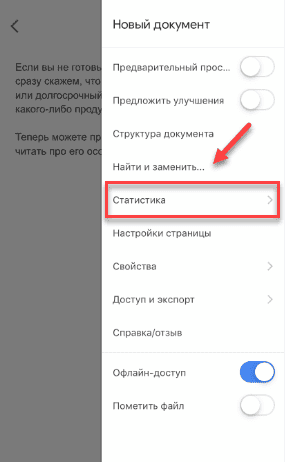 У цьому розділі можна подивитися кількість символів тексту з пробілами
У цьому розділі можна подивитися кількість символів тексту з пробілами
Також ми хотіли порадити завантажити Microsoft Word. В процесі написання цієї статті, вирішили, що Google Docs – найзручніший текстовий редактор. Ще він безкоштовний. Тому використовуйте його.
Telegram-бот для створення абзаців
Активно користуєтеся месенджером Telegram? Тоді скористайтеся ботом @ text4instabot. Бот вміє розставляти відступи між рядками, робить повноцінні абзаци в Інстаграм, закреслює і підкреслює слова, пише з нового рядка.
Натисніть “Почати” і відправте Telegram-боту свій текст. Публікація повинна бути розділена на звичайні абзаци – з порожніми рядками між блоками.
У відповідному повідомленні прийде готовий матеріал з правильними абзацами – скопіюйте його в буфер обміну і вставте в підписі під фотографією в Instagram.
Робимо відступи між абзацами з комп’ютера
Чи не виходить зробити абзаци в Інстаграм з телефону? Розглянемо, як зробити відступи між текстовими блоками в підписах під фото з ПК. Веб-версія Instagram
За замовчуванням в веб-версії не можна публікувати контент – можна писати коментарі, дивитися історії та прямі трансляції.
Вирішити цю проблему просто: зайдіть в веб-версію соціальної мережі і натисніть правою кнопкою миші на будь-якій області.
У меню, виберіть пункт «Подивитися код».
Дивимося код сторінки соціальної мережі Instagram в браузері
В редакторі коду перейдіть на мобільну версію сайту. Оновлення сторінку в браузері.
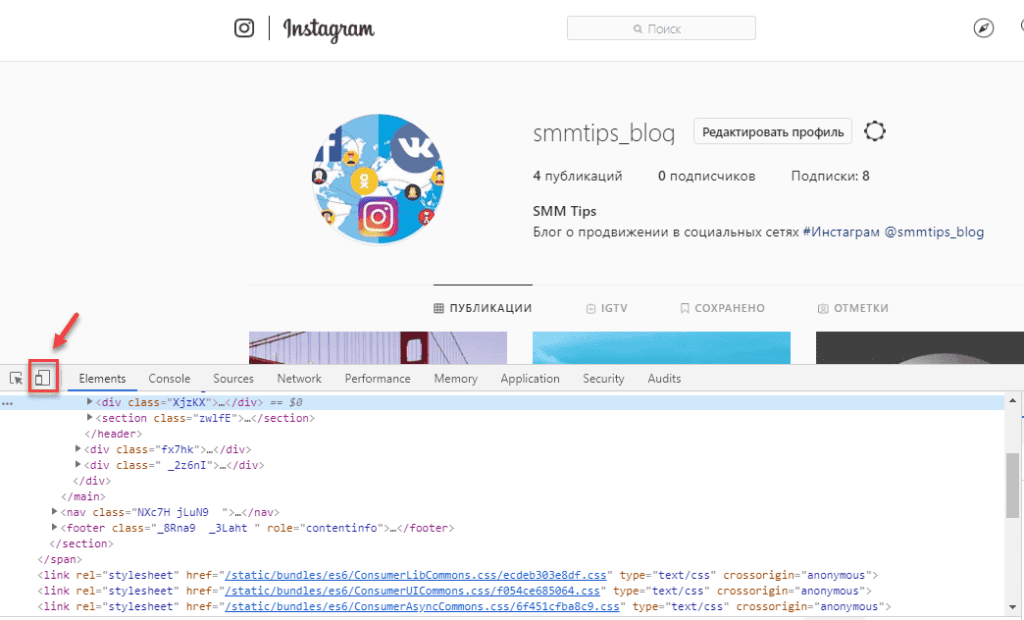 Перемикаємося на мобільну версію ИНСТА
Перемикаємося на мобільну версію ИНСТА
Тепер ви можете створити нову публікацію на комп’ютері. Виберіть фотографію, налаштуйте яскравість, застосуєте фільтри. Далі додайте потрібний підпис до фото з поділом тексту на абзаци.
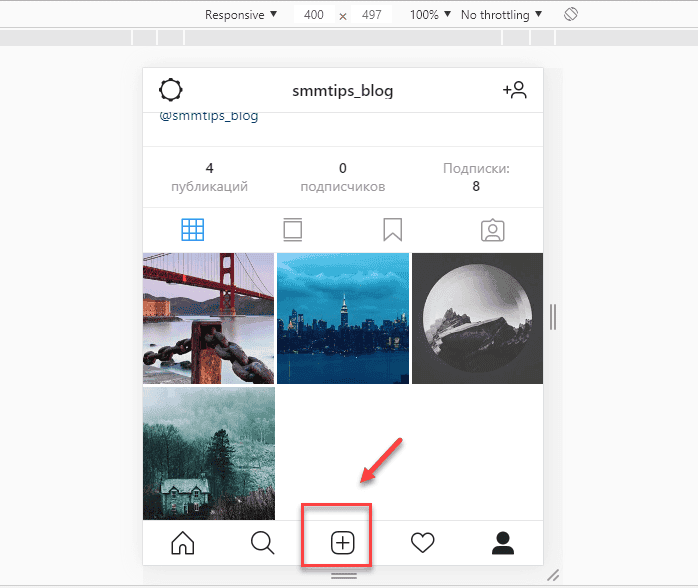 Робимо нову публікацію в Instagram з комп’ютера – пишемо текст з абзацами
Робимо нову публікацію в Instagram з комп’ютера – пишемо текст з абзацами
Інстапробел
Зайдіть на сайт сервісу «Інстапробел». Введіть свій текст в спеціальному полі. Можна додати Емодзі. Пишемо текст в веб-додатку «Інстапробел»
Натисніть «Конвертувати» і скопіюйте отриманий результат в буфер обміну. Вставте текст в підпис до фотографії при створенні нової публікації в веб-версії Instagram.
Конвертуємо і копіюємо отриманий матеріал
Бонус-метод: невидимий пробіл для відступів
Раніше було популярно використовувати невидимий пробіл. Зараз цей метод створення абзаців трохи застарів – в текстовому редакторі Instagram, нарешті, зробили можливість робити відстань між блоками за допомогою звичайної клавіатури смартфона.
В будь-якому випадку, розглянемо цей спосіб створення відступів між абзацами. Для загального розвитку.
«⠀» – в лапках знаходиться вільний простір – невидимий пробіл. Виділіть її та скопіюйте в буфер обміну.
Тепер відкрийте редактор постів. Встановіть текстовий курсор між пропозиціями, які потрібно розділити на різні абзаци. Між ними не повинно бути відступів.
Між пропозиціями не повинно бути пробілу
Натисніть на кнопку «Enter» (на Android) або «Введення» (на iOS). Тепер вставте скопійований невидимий пробіл.
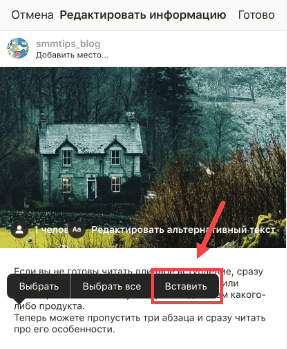 Тут потрібно вставити невидимий пробіл
Тут потрібно вставити невидимий пробіл
Знову перенесіть ще один рядок. Готово, ви зробили відступ між абзацами за допомогою невидимого пробілу.
Як говорилося раніше – це дуже заморочений і вже не актуальний спосіб створення для поділу логічних блоків тексту. Тому ми додали його в кінець статті. Не використовуйте його.
Висновок
В цій статті ми коротко розглянули всі способи того, як зробити абзац в Інстаграме.
Використовуйте ці методи, щоб розділити текст на логічні блоки. Це допоможе вам донести головну думку постів до цільової аудиторії.


